Einrichtung eines pLANet Ethernet Zugangs unter Windows 2000
Voraussetzungen
Für die pLANet Ethernet Installation sind folgende Voraussetzungen zu erfüllen:- Windows 2000 ist installiert und eine Windows 2000 CD ist zur Hand
- Das aktuelle Windows 2000 Service Pack ist installiert, da es sonst zu Systemabstürzen kommen kann. Download unter ftp://ftp2.uni-muenster.de/Upgrades_und_Service_Packs/MS/

- Eine persönliche Nutzerkennung des ZIV ist zugeteilt
- Ein Ausdruck der aktuellen Technischen Informationen zu den VPN-Systemen (s.u.) oder einen Auszug daraus ist zur Hand
- Eine 10/100 Mbit Netzwerkkarte installiert und betriebsbereit.
- Patch-Kabel für die Verbindung von pLANet Ethernet Anschlüssen und Notebook (falls nicht vorhanden).
pLANet Ethernet -Konfiguration und-Installation
Um pLANet Ethernet nutzen zu können, müssen Sie den Microsoft VPN Adapter installieren. Dazu müssen sie unter Start -> Einstellungen -> Netzwerk -> DFÜ-Verbindungen auf Neue Verbindung erstellen klicken. Es erscheint das Dialogfenster, um eine neue DFÜ Verbindung zu erstellen. Nachdem sie Weiter geklickt haben erscheint Bild 1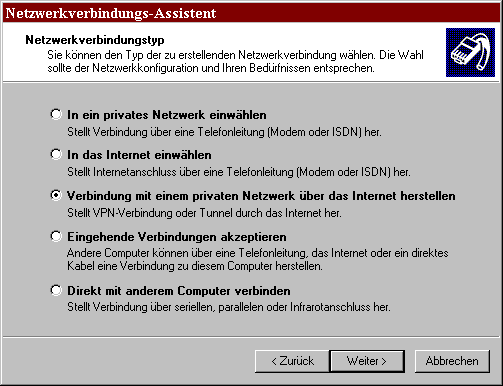 Bild 1
Nun aktivieren Sie Verbindung mit einem privaten Netzwerk über das Internet herstellen und klicken dann auf Weiter. Es erscheint Bild 2, wo sie Keine Anfangsverbindung automatisch wählen auswählen müssen.
Bild 1
Nun aktivieren Sie Verbindung mit einem privaten Netzwerk über das Internet herstellen und klicken dann auf Weiter. Es erscheint Bild 2, wo sie Keine Anfangsverbindung automatisch wählen auswählen müssen.
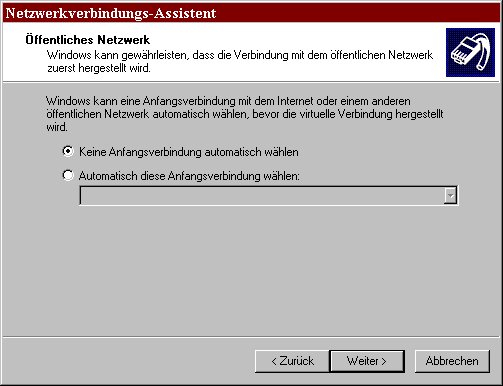 Bild 2
Weiter klicken. Im nächsten Fenster (Bild 3) den Hostnamen oder die IP-Adresse des VPN-Routers einzugeben. 172.16.72.1 dient hier lediglich als Beispiel. Die aktuellen Hostnamen und IP-Adressen für die verschiedenen VPN-Anwendungsbereiche erfahren sie aus den Technischen Informationen zu den VPN-Systemen, die man unter den Themen Rechnernetz der WWU, Virtuelle Netze an der WWU, VPN - Virtual Private Network - an der WWU auf den Web-Seiten des ZIV findet. Es ist wichtig, das sie diese IP-Adresse richtig eingeben.
Bild 2
Weiter klicken. Im nächsten Fenster (Bild 3) den Hostnamen oder die IP-Adresse des VPN-Routers einzugeben. 172.16.72.1 dient hier lediglich als Beispiel. Die aktuellen Hostnamen und IP-Adressen für die verschiedenen VPN-Anwendungsbereiche erfahren sie aus den Technischen Informationen zu den VPN-Systemen, die man unter den Themen Rechnernetz der WWU, Virtuelle Netze an der WWU, VPN - Virtual Private Network - an der WWU auf den Web-Seiten des ZIV findet. Es ist wichtig, das sie diese IP-Adresse richtig eingeben.
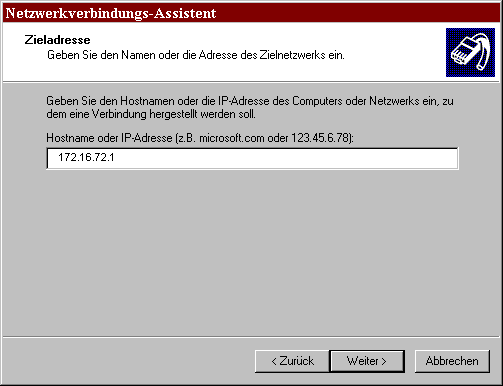 Bild 3
Klicken Sie dann auf Weiter und wählen sie im nächsten Fenster für alle Benutzer verwenden aus. Nun müssen sie der Verbindung noch einen Namen geben, welcher frei wählbar ist (hier z.B. Virtuelle private Verbindung, Bild 4).
Bild 3
Klicken Sie dann auf Weiter und wählen sie im nächsten Fenster für alle Benutzer verwenden aus. Nun müssen sie der Verbindung noch einen Namen geben, welcher frei wählbar ist (hier z.B. Virtuelle private Verbindung, Bild 4).
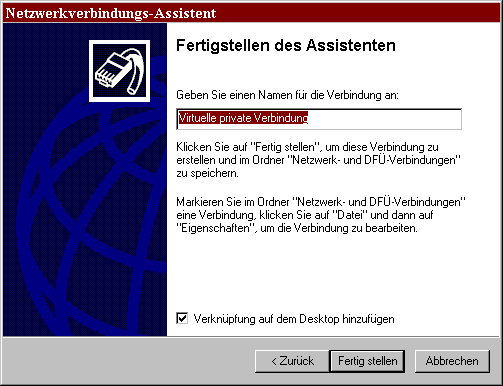 Bild 4
Fertig stellen klicken. Danach versucht Windows 2000 direkt, die neue Verbindung herzustellen und fordert Sie auf ihre zentrale Nutzerkennung und ihr Kennwort einzugeben, die Sie vom ZIV erhalten haben (Bild 5). Bevor sie die Verbindung aufbauen (Verbinden), müssen Sie jedoch noch weitere Einstellungen tätigen.
Bild 4
Fertig stellen klicken. Danach versucht Windows 2000 direkt, die neue Verbindung herzustellen und fordert Sie auf ihre zentrale Nutzerkennung und ihr Kennwort einzugeben, die Sie vom ZIV erhalten haben (Bild 5). Bevor sie die Verbindung aufbauen (Verbinden), müssen Sie jedoch noch weitere Einstellungen tätigen.
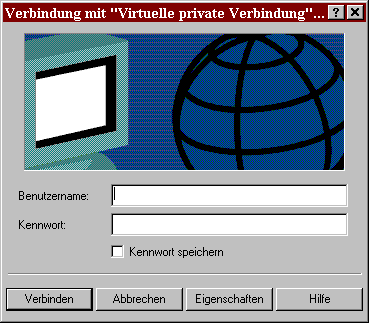 Bild 5
Klicken Sie auf Eigenschaften (Bild 6)
Bild 5
Klicken Sie auf Eigenschaften (Bild 6)
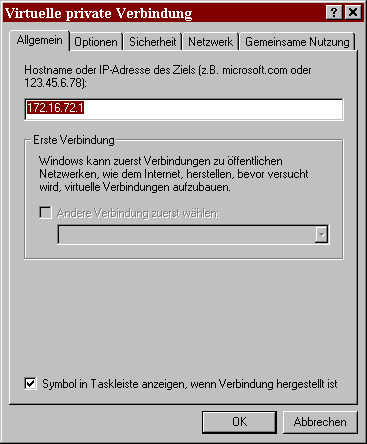 Bild 6
Klicken Sie nun auf Netzwerk, wo Sie alle Kästchen aktivieren müssen (Bild 7).
Bild 6
Klicken Sie nun auf Netzwerk, wo Sie alle Kästchen aktivieren müssen (Bild 7).
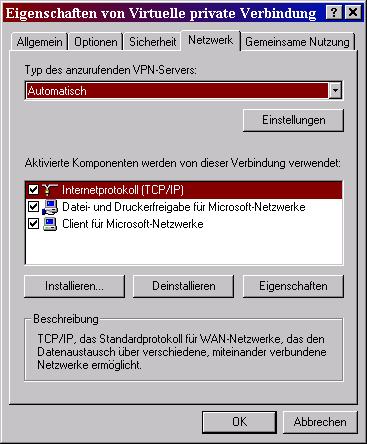 Bild 7
Wählen Sie nun auf den Punkt Sicherheit, und es erscheint Bild 8.
Bild 7
Wählen Sie nun auf den Punkt Sicherheit, und es erscheint Bild 8.
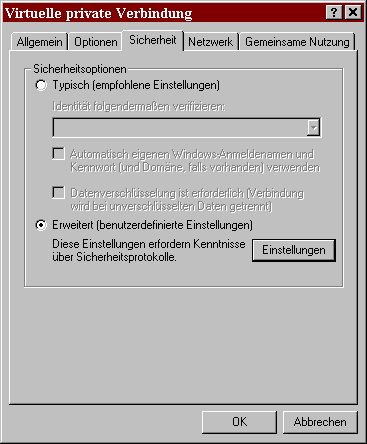 Bild 8
Stellen Sie nun Erweitert (benutzerdefinierte Einstellungen) ein, und klicken Sie dann auf Einstellungen (Bild 9).
Bild 8
Stellen Sie nun Erweitert (benutzerdefinierte Einstellungen) ein, und klicken Sie dann auf Einstellungen (Bild 9).
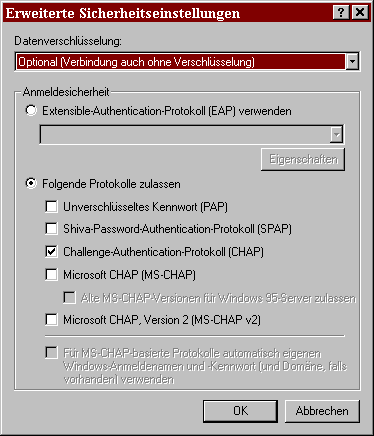 Bild 9
Hier müssen Sie unter Datenverschlüsselung Optional (Verbindung auch ohne Verschlüsselung) aktivieren und nur das Protokoll Unverschlüsseltes Kennwort (PAP) zulassen. Die Änderungen jeweils mit OK bestätigen.
Nun müssen sie noch einige Einstellungen für die Microsoft Netzwerkumgebung (NetBIOS) vornehmen. Öffnen sie die Systemsteuerung (Start -> Einstellungen -> Systemsteuerung, Bild 10).
Bild 9
Hier müssen Sie unter Datenverschlüsselung Optional (Verbindung auch ohne Verschlüsselung) aktivieren und nur das Protokoll Unverschlüsseltes Kennwort (PAP) zulassen. Die Änderungen jeweils mit OK bestätigen.
Nun müssen sie noch einige Einstellungen für die Microsoft Netzwerkumgebung (NetBIOS) vornehmen. Öffnen sie die Systemsteuerung (Start -> Einstellungen -> Systemsteuerung, Bild 10).
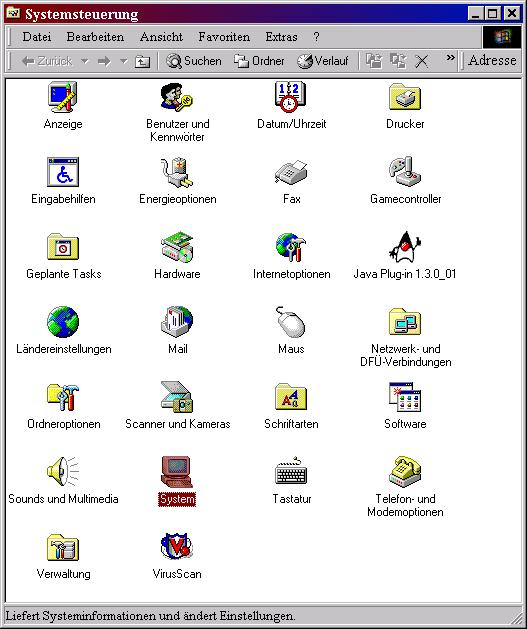 Bild 10
Nun öffen Sie den Ordner System (Doppelklick auf das gleichnamige Symbol), und es erscheint Bild 11.
Bild 10
Nun öffen Sie den Ordner System (Doppelklick auf das gleichnamige Symbol), und es erscheint Bild 11.
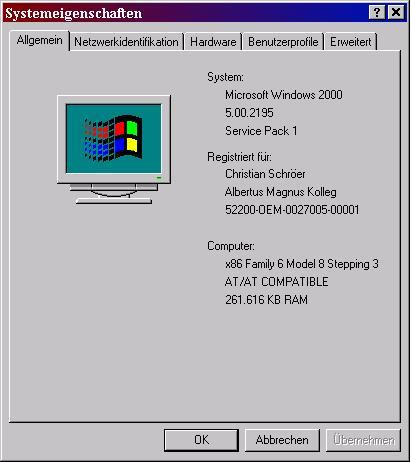 Bild 11
Hier öffnen Sie die Netzwerkidentifikation (Bild 12).
Bild 11
Hier öffnen Sie die Netzwerkidentifikation (Bild 12).
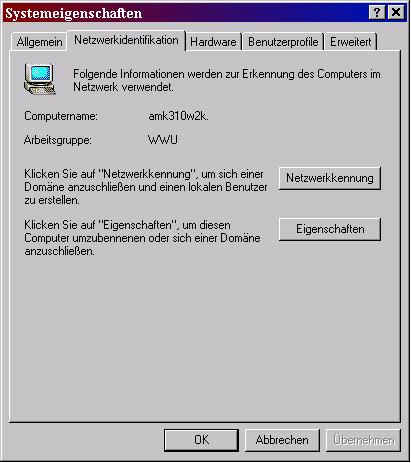 Bild 12
Nun auf Eigenschaften klicken (Bild 13).
Bild 12
Nun auf Eigenschaften klicken (Bild 13).
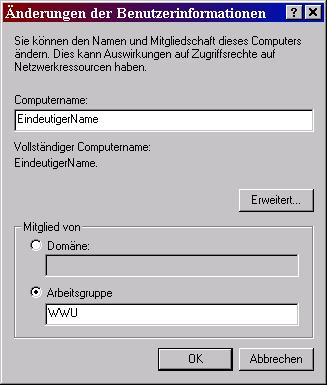 Bild 13
Hier müssen Sie einen eindeutigen (zufälligen) Namen wählen, der wahrscheinlich noch nicht im Netzwerk vertreten ist, da dieser sonst überschrieben wird. Unter Arbeitsgruppe (nicht unter Domäne) tragen Sie den Namen der Domäne ein, in welcher Sie sich einwählen wollen (hier als Beispiel WWU).
Nun müssen Sie ihren Rechner neu starten.
Danach öffnen Sie unter Start->Einstellungen-> Netzwerk- und DFÜ-Verbindungen Ihre VPN Verbindung (Bild 14).
Bild 13
Hier müssen Sie einen eindeutigen (zufälligen) Namen wählen, der wahrscheinlich noch nicht im Netzwerk vertreten ist, da dieser sonst überschrieben wird. Unter Arbeitsgruppe (nicht unter Domäne) tragen Sie den Namen der Domäne ein, in welcher Sie sich einwählen wollen (hier als Beispiel WWU).
Nun müssen Sie ihren Rechner neu starten.
Danach öffnen Sie unter Start->Einstellungen-> Netzwerk- und DFÜ-Verbindungen Ihre VPN Verbindung (Bild 14).
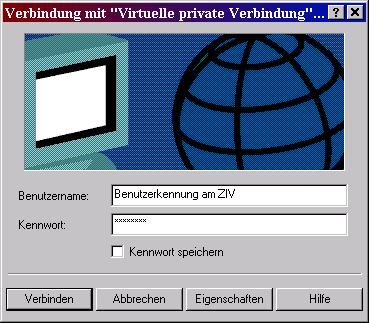 Bild 14
Geben Sie nun ihre zentrale Nutzerkennung und ihr Kennwort ein. Nach der Einwahl sollte Ihr Rechner und das gesamte Netzwerk auch in der Microsoft-Netzwerkumgebung zu sehen sein.
Bild 14
Geben Sie nun ihre zentrale Nutzerkennung und ihr Kennwort ein. Nach der Einwahl sollte Ihr Rechner und das gesamte Netzwerk auch in der Microsoft-Netzwerkumgebung zu sehen sein. Topic revision: r8 - 2007-08-28 - PhilippKegel
Ideas, requests, problems regarding ZIVwiki? Send feedback
Datenschutzerklärung Impressum

